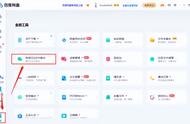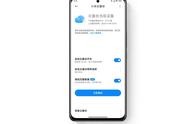QQ功能强大、方便快捷,获得众多小伙伴的喜爱。在QQ中最重要的东西莫过于聊天记录。QQ聊天记录中包含了我们日常的点点滴滴、工作业务往来,以及一些重要的文件等等。
有时候,你可能希望将聊天记录导出以节省手机空间,或者拿来留作纪念。但是仍然有很多小伙伴还不知道该如何导出QQ聊天记录。qq聊天记录导出的方法有哪些?在本文中,小编给大家总结了3个有效导出方法。

大家在更换新手机时,很多小伙伴可能第一时间想到的就是如何将QQ聊天记录导出到新设备中。qq聊天记录转移到另一台手机?我们可以通过QQ提供的迁移与备份功能来将其导出到新手机中。
步骤1:打开手机QQ,然后依次点击【头像】——【设置】——【通用】——【聊天记录设置】——【迁移聊天记录到另一台设备】。
步骤2:完成上述操作后,在聊天记录迁移页面单击【选择聊天记录】。
步骤3:在弹出页面中勾选想要迁移的聊天记录,然后点击【下一步】。
步骤4:在新手机上登录同一个QQ,然后扫一扫旧手机上弹出的二维码即可。

qq聊天记录如何导出到电脑?习惯使用电脑登录QQ的小伙伴会发现,QQ有个功能叫做【消息管理】。通过这个功能,我们也可以将QQ聊天记录导出。这个方法很适合即将要更换电脑的朋友,以下是该方法的具体操作步骤。
步骤1:在电脑端登录QQ,然后下拉面板找到并点击【消息管理】选项。
步骤2:在消息管理面板中,点击右上角的【倒三角】图标,在弹出菜单栏中选择【导出全部消息记录】,然后选择一个保存位置,最后点击【保存】即可。

如果您只是想导出部分重要聊天记录,也可以在点击好友之后,直接右键点击【导出消息记录】。